Rozważasz zakup domu? Właśnie kupiłeś samochód? Czy jesteś blisko ukończenia studiów? Nieruchomości, pojazdy, uczelnie i inne ważne przedmioty, takie jak te, zwykle wymagają pożyczenia pieniędzy od pożyczkodawcy. Za pomocą programu Microsoft Excel możesz obliczyć i śledzić swoją pożyczkę.
Od ustalenia harmonogramu płatności po sprawdzenie, na ile Cię stać, skorzystaj z szablonów kalkulatorów pożyczkowych lub skorzystaj z wbudowanych funkcji finansowych programu Excel.

Szablony kalkulatora pożyczki dla programu Excel
Jednym z najlepszych sposobów kontrolowania stanu kredytu, płatności i odsetek jest przydatne narzędzie do śledzenia i kalkulator pożyczki w programie Excel. Te szablony obejmują najpopularniejsze rodzaje pożyczek i wszystkie są dostępne bezpłatnie.
Prosty kalkulator pożyczki
W przypadku pożyczek osobistych możesz zobaczyć pomocny wykres i harmonogram spłat do momentu spłaty pożyczki, korzystając z tego prostego szablonu kalkulatora pożyczki.
Wprowadź szczegóły pożyczki, w tym kwotę, stopę procentową, okres i datę rozpoczęcia. Zobaczysz wówczas tabelę podsumowującą, harmonogram amortyzacji i wykres kolumnowy zaktualizowane automatycznie.

Tabela podsumowująca jest przydatna do sprawdzenia całkowitych odsetek i całkowitego kosztu pożyczki, zapewniając dobry przegląd.
Kalkulator kredytu samochodowego
Bez względu na to, czy masz już kredyt samochodowy, czy zastanawiasz się nad jego zaciągnięciem, ten szablon pomoże Ci. Skoroszyt zawiera trzy zakładki zawierające szczegółowe informacje o kredycie samochodowym, obliczaniu płatności i porównywaniu pożyczek, dzięki czemu możesz korzystać z szablonu przed spłatą i w jej trakcie.
Zacznij od karty Porównania pożyczek, aby wybrać najlepszą dla siebie pożyczkę. Możesz zobaczyć kwoty płatności dla różnych stóp procentowych. Możesz także porównać kwoty na podstawie całkowitej liczby płatności, częstotliwości płatności i różnych kwot zaliczek.

Następnie wprowadź szczegóły pożyczki na karcie Kalkulator pożyczki automatycznej, w tym cenę zakupu, kwotę pożyczki, zaliczkę, cenę wymiany, opłaty za przelew, podatek od sprzedaży i opłaty różne. Następnie zobaczysz harmonogram płatności na karcie Kalkulator płatności z tabelą przedstawiającą daty, odsetki, kwotę główną i saldo.

Kiedy będziesz gotowy na zakup samochodu swoich marzeń, śledź wszystko za pomocą tego szablonu.
Kalkulator kredytu hipotecznego
Jeśli próbujesz dowiedzieć się, na ile Cię stać lub niedawno przyznano Ci kredyt hipoteczny o stałym oprocentowaniu, ten szablon programu Excel pokaże Ci wszystko, czego potrzebujesz..
Wprowadź kwotę pożyczki, stopę procentową, okres spłaty, liczbę płatności w okresie i datę rozpoczęcia. Następnie możesz sprawdzić zaplanowaną kwotę płatności, liczbę płatności oraz łączną kwotę płatności i odsetek, a także datę ostatniej płatności.
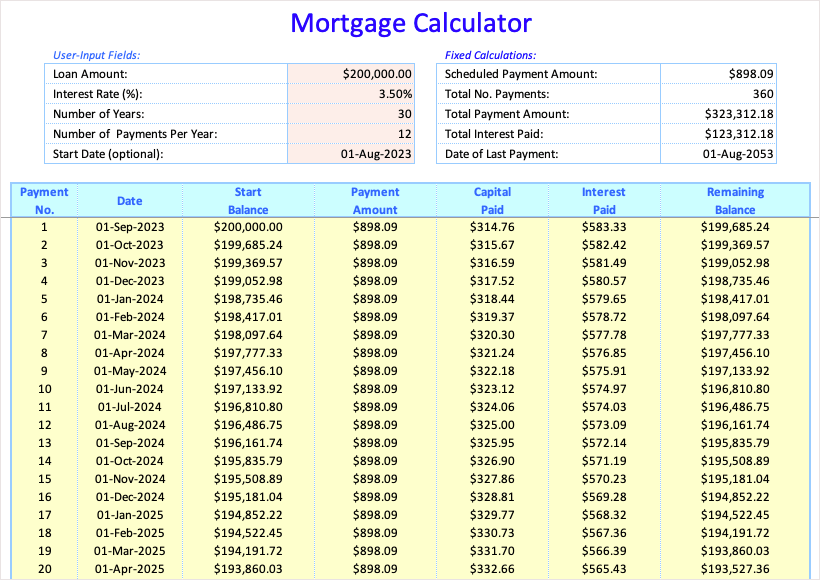
Zobaczysz także przydatną tabelę ze wszystkimi datami i kwotami, dzięki czemu będziesz mógł śledzić zapłacone odsetki i pozostałe saldo w miarę upływu czasu.
Kalkulator kredytu balonowego
Być może zamiast kredytu stałego masz pożyczkę balonową na kredyt hipoteczny lub pojazd. Za pomocą tego szablonu kalkulatora w programie Excel możesz wyświetlić podsumowanie i harmonogram spłat wraz z końcową płatnością pożyczki.
Wprowadź szczegóły pożyczki, w tym kwotę początkową i datę, stopę procentową, okres amortyzacji i liczbę płatności w danym okresie. Następnie przejrzyj podsumowanie pokazujące płatność miesięczną, płatność balonową, łączne odsetki i łączną kwotę płatności.
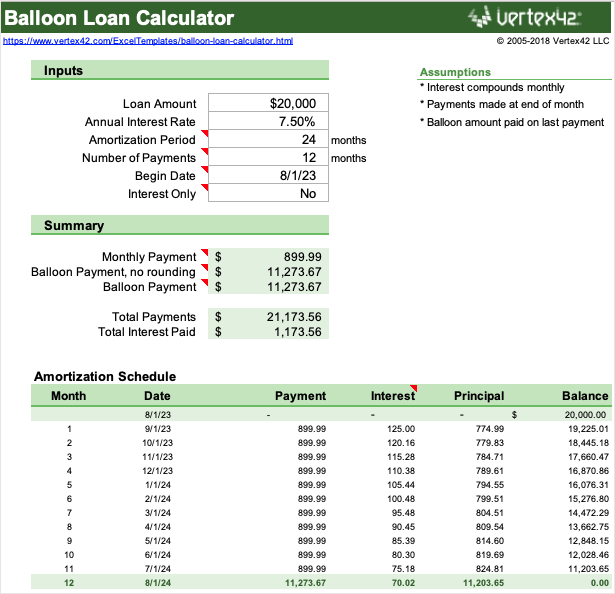
Harmonogram spłat zapewnia kontrolę nad spłatą kredytu od początku do końca.
Kalkulator kredytu studenckiego
Kiedy nadejdzie czas spłacania pożyczek studenckich, ten szablon dla Microsoft 365 będzie idealny. Możesz zobaczyć procent wymaganego wynagrodzenia i szacunkowy miesięczny dochód.
Wprowadź swoje roczne wynagrodzenie, datę rozpoczęcia spłaty pożyczki i ogólne szczegóły dotyczące każdej pożyczki studenckiej. Zobaczysz wówczas informacje o spłacie, w tym długość w latach i datę zakończenia każdej pożyczki, szczegóły płatności oraz łączne odsetki.
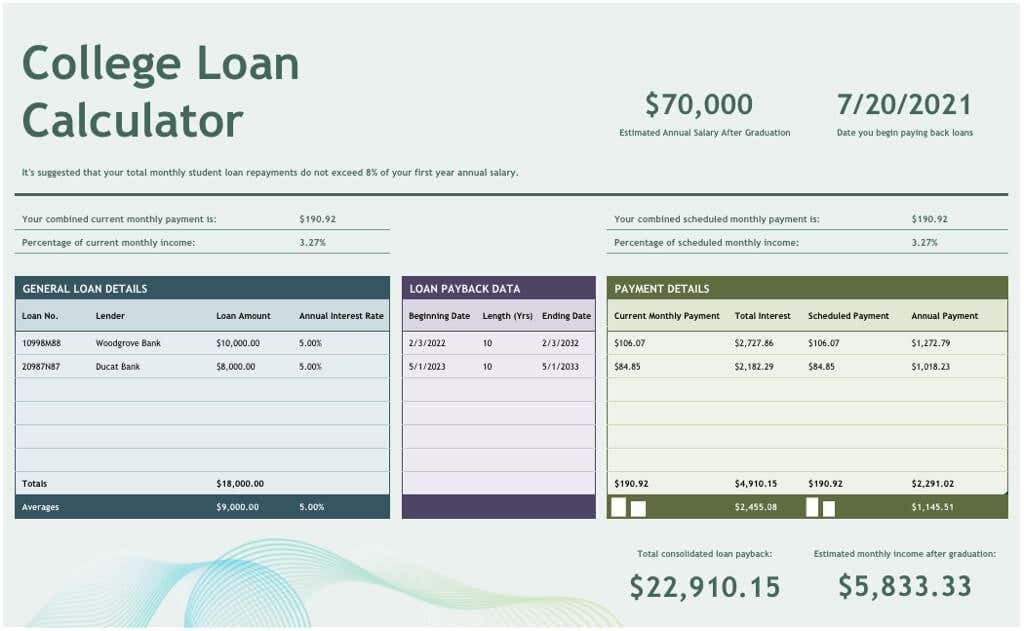
Ten szablon pomoże Ci przygotować pomocny plan spłaty pożyczki na studia.
Kalkulator linii kredytowej
W przypadku Twojej linii kredytowej ten kalkulator pokazuje wszystkie potrzebne informacje na temat Twojej pożyczki. Dzięki temu wygodnemu kalkulatorowi dla programu Excel nigdy nie będziesz się zastanawiać nad naliczonymi odsetkami ani liczbą dokonanych płatności.
Wprowadź limit kredytowy, początkową stopę procentową, okres losowania, pierwszy dzień naliczania odsetek, częstotliwość płatności i liczbę dni. Możesz także podać szczegóły zmiany stawki i uwzględnić dodatkowe płatności.
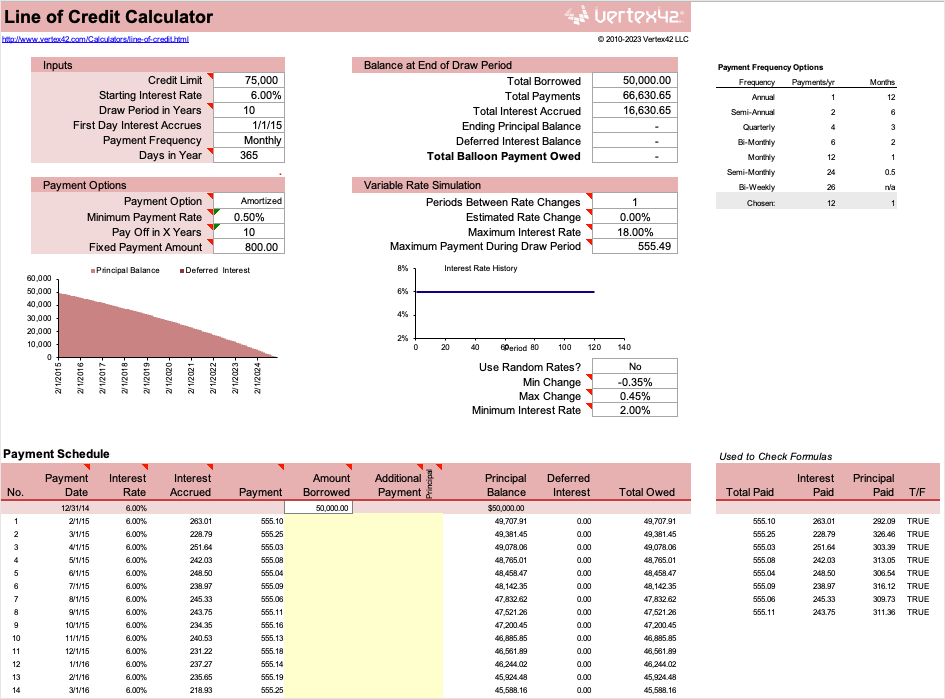
Aby sprawdzić szczegóły linii kredytowej, użyj tego prostego narzędzia do obliczeń i śledzenia.
Harmonogram spłat kredytu
Jeśli korzystasz z Microsoft 365, możesz skorzystać z tego harmonogramu spłat kredytu. Dzięki niemu możesz obliczyć swoje całkowite odsetki i płatności z opcją dodatkowych płatności.
Wprowadź podstawowe dane pożyczki, w tym kwotę pożyczki, roczną stopę procentową, okres spłaty, liczbę płatności w okresie i datę rozpoczęcia pożyczki. Następnie wprowadź dane dotyczące płatności i opcjonalnie płatności dodatkowych..
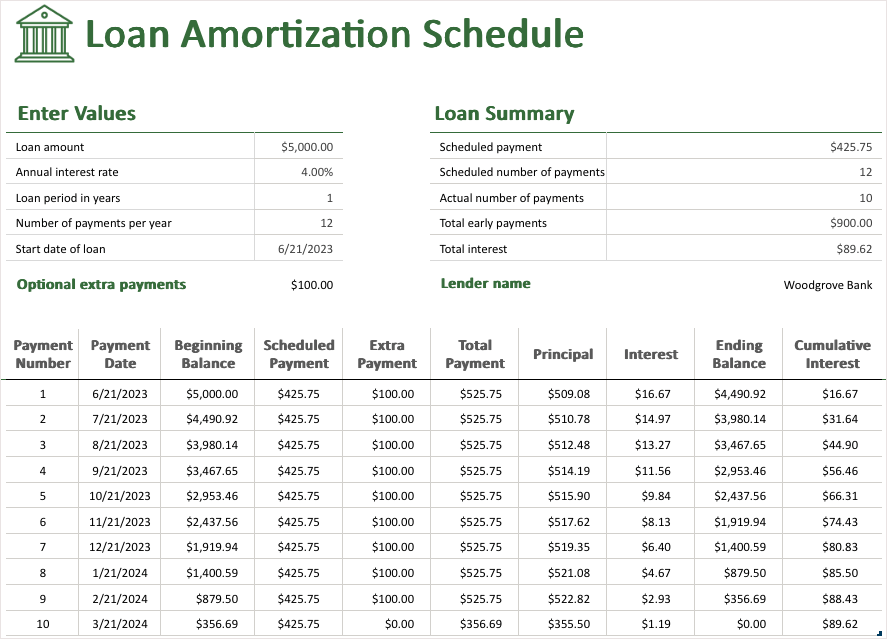
Natychmiast zobaczysz aktualizację tabeli amortyzacji ze wszystkimi szczegółami niezbędnymi do kontrolowania spłat kredytu, kwoty głównej, salda, odsetek i skumulowanych odsetek.
Funkcje spłaty pożyczki, odsetek i terminu w programie Excel
Jeśli chcesz ustalić kwotę płatności, stopę procentową lub okres pożyczki, możesz skorzystać z kilku przydatnych funkcji programu Excel. Dzięki nim możesz sprawdzić, na ile Cię stać, na podstawie różnych kwot, stawek i ram czasowych.
Przy każdym funkcja i jej wzór wprowadzasz kilka informacji, aby zobaczyć wyniki. Następnie możesz dostosować te szczegóły, aby uzyskać różne wyniki i przeprowadzić proste porównania.
Uwaga: wzory, które widzisz poniżej, nie uwzględniają żadnych dodatkowych opłat ani kosztów pobieranych przez Twojego pożyczkodawcę.
Oblicz pożyczkę Płatności
Jeśli zatwierdzono Twoją pożyczkę na określoną kwotę i oprocentowanie, możesz łatwo ustalić swoje płatności. Możesz wtedy sprawdzić, czy powinieneś rozejrzeć się za lepszą stopą procentową, zmniejszyć kwotę pożyczki, czy też zwiększyć liczbę płatności. W tym celu otrzymasz użyj funkcji PMT w Excelu.
Składnia formuły to PMT(stawka, liczba_płatności, kapitał, wartość_przyszła, typ)z wymaganymi trzema pierwszymi argumentami.
Tutaj mamy roczną stopę procentową w komórce B2, liczbę płatności w komórce B3 i kwotę pożyczki w komórce B4. Aby określić płatności, wpisz następującą formułę w komórce B5:
=PMT(B2/12,B3,B4)

Po wdrożeniu formuły możesz następnie zmienić wprowadzone kwoty, aby zobaczyć, jak wpłynie to na płatność. Możesz wprowadzić niższą stopę procentową lub większą liczbę płatności, aby kwota płatności była tam, gdzie powinna. Wynik formuły aktualizuje się automatycznie.
Oblicz stopę procentową
Jeśli masz aktualną pożyczkę i nie jesteś pewien swoją roczną stopę procentową, możesz ją obliczyć w ciągu kilku minut. Wszystko, czego potrzebujesz, to okres kredytu, kwota płatności, kapitał i funkcja STAWKA programu Excel..
Składnia formuły to RATE(termin, pmt, główny, wartość_przyszła, typ, stopa_zgadywania)z wymaganymi trzema pierwszymi argumentami.
Tutaj okres kredytu w latach znajduje się w komórce B2, miesięczna spłata w komórce B3 (wprowadzona jako liczba ujemna), a kwota pożyczki w komórce B4. Aby obliczyć stopę procentową, wpisz następującą formułę w komórce B5:
=RATE(B2*12,E3,E4)*12

Teraz możesz sprawdzić oprocentowanie pożyczki za pomocą prostego wzoru.
Wskazówka: aby obliczyć miesięczną stopę procentową, a nie roczną, usuń *12z końcawzoru.
Oblicz termin płatności
Być może próbujesz wybrać najlepszy okres pożyczki w swojej sytuacji. Dzięki stopie procentowej, kwocie płatności i kwocie pożyczki możesz zobaczyć termin w latach. Dzięki temu możesz następnie dostosować stawkę lub płatność, aby zwiększyć lub zmniejszyć liczbę lat spłaty. Tutaj użyjemy funkcji NPER (liczba kropek) w Excelu.
Składnia formuły to NPER(stopa, pmt, kapitał, wartość_przyszła, typ)z wymaganymi trzema pierwszymi argumentami.
Tutaj mamy roczną stopę procentową w komórce B2, miesięczną ratę w komórce B3 (wprowadzoną jako liczba ujemną) i kwotę pożyczki w komórce B4. Aby obliczyć okres pożyczki, wpisz następującą formułę w komórce B5:
=NPER(B2/12,B3,B4)
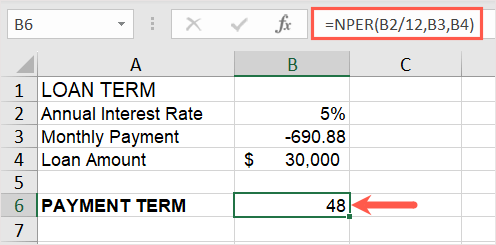
Ponownie możesz następnie dostosować podstawowe szczegóły pożyczki i zobaczyć automatyczną aktualizację terminu pod kątem odpowiednich dla Ciebie ram czasowych i kwot.
Pilnuj swoich pieniędzy.
Jeśli wahasz się przed zaciągnięciem pożyczki lub już ją masz, pamiętaj o tych szablonach i funkcjach lub wypróbuj jedną z nich. Znajomość szczegółów pożyczki, od stopy procentowej po okres, jest równie ważna jak dokonywanie płatności.
Więcej informacji znajdziesz w te kalkulatory internetowe, które obejmują te dotyczące pożyczek.
.